Satellites on LINUX #1


● (No.917) Satellites on LINUX #1 (2016年7月28日)LINUX Ubuntu + GQRX + UDP + Direwolf + Gpredict
ISS decoding on LINUX 初めて、「LINUX Ubuntu + GQRX + Direwolf」 経由で衛星の信号を受信しました。 国際宇宙ステーション ISS からの信号です。鹿児島の JA6BHL局がモービルから ISSデジピート経由で送信する MIC-E 信号をデコードしました。(28 July 2016)UWE-3 decoding on LINUX 初めて、「LINUX Ubuntu + GQRX + Direwolf」 経由で UWE-3, 9k6信号をデコード しました。昨日の ISS 1k2 は順調にデコードしましたが、UWE-3 9k6は、高仰角 にも関わらず 2個しかデコードしませんでした。でも贅沢は言ってはなりません。 ここまでの苦労を思えば、LINUX で衛星受信できるということは 「御の字」です。 今回もいつもように、FFT画面の中央を外して信号受信するように意識しました。 次の課題は、「Port 8001」 経由で別のアプリケーションによるデコードです。 GQRX+UDP+Direwolf 受信のコツがわかりました。GQRX->Receiver_Options->AGC を 'OFF' にすることで、9k6信号を完璧に受信デコードすることができました。
DTUsat-2 receiving on LINUX 30 July 2016 09:33-09:44JST Ele 20 deg, SE-E-N 2401.851->145.851MHz USB
DTUsat-2 streaming in GQRX
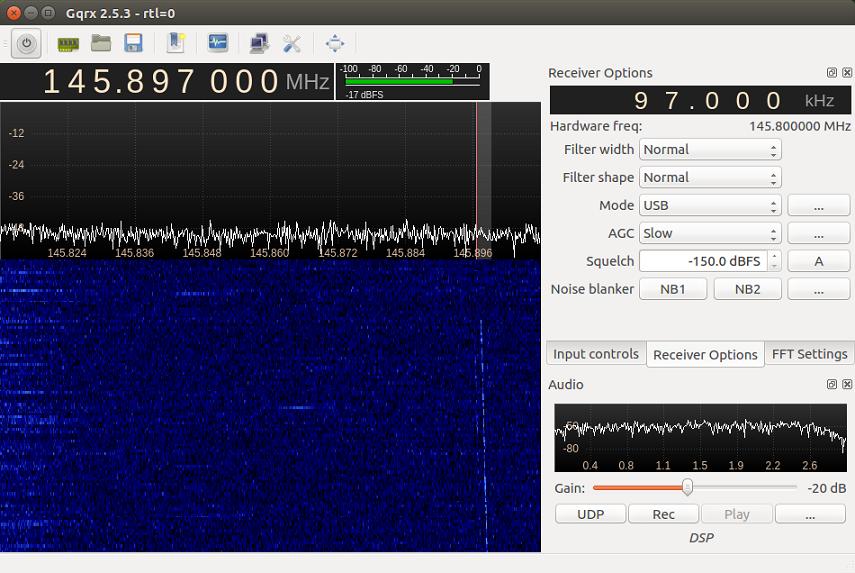
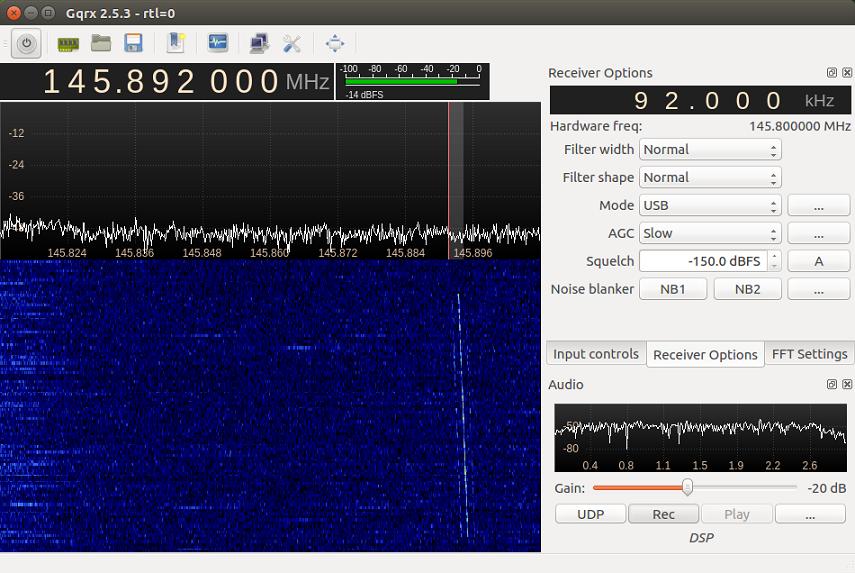
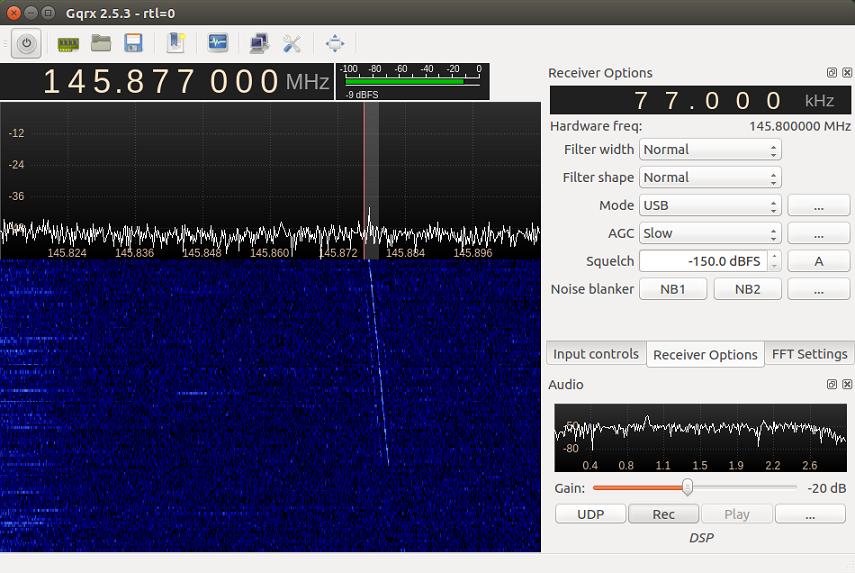
DX-1 decoding on LINUX Perseus-M1 decoding on LINUX DX-1 Perseus-M1 1st Aug 2016 7 Aug 2016 22:12-22:23JST 23:04-23:17JST Ele 25 deg, SE-E-N Ele 76 deg, N-E-S 9600bps GFSK 9600bps GFSK 438.225MHz 400.170MHz
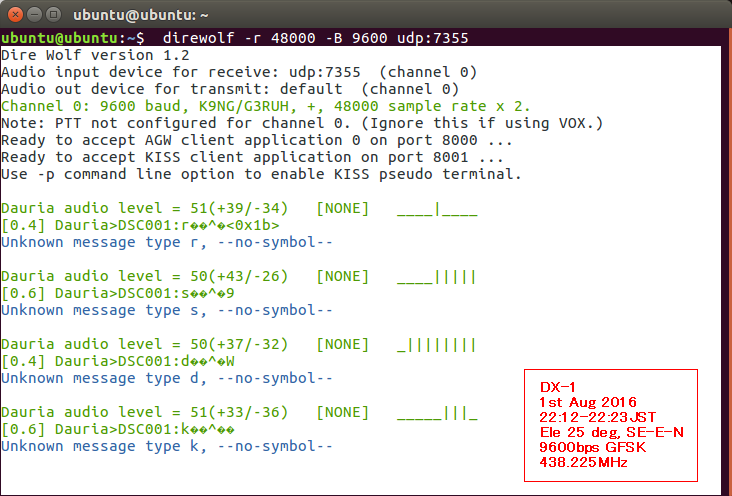
HORYU-4 receiving on LINUX Ubuntu1610 HORYU-4 received 2.4GHz using LINUX 20:45-20:56JST, 5 Dec 2016, Ele 20 W-S-SE, 2400.300MHz 100kbps BPSK 今夜のパス(5 Dec.2016) で、HORYU-4 2.4GHz を LINUX + Ubuntu1610 を使って 初めて受信をすることができました。全部で10枚のスクリーンショットを撮りま した。そのうちの 5枚を紹介します。GQRXフトには設定箇所に Input controls, Receiver Options, FFT Settings の三つがありますが、備忘録という意味も含 め、この 5枚のショットにそれぞれ収めています。 今回、気が付いたことは、パスの最初に管制局が SーBand の発信コマンドを送信 する時には 2400.300MHz で信号を送り、それから 100kHz幅の BPSK送信が 自動 的に始まり、パスの終わりにも同様に 2400.300MHzで送信終了の信号を送ってい ることです。それは、図の 1枚目と 5枚目を見るとわかります。 今回は、2400.300MHz をコンバーターで変換した 144.300MHz で受信しています。 GQRX_FFT画面では、中心部のノイズを避けるという理由で、Receiver Oputions を 60kHzに設定(中心をずらして表示)して、Hardware frequency(中心周波数)を 144.240MHz に設定しています。GQRXソフトでは、wavファイルで録音することも できます。今回も一部、録音をしました。
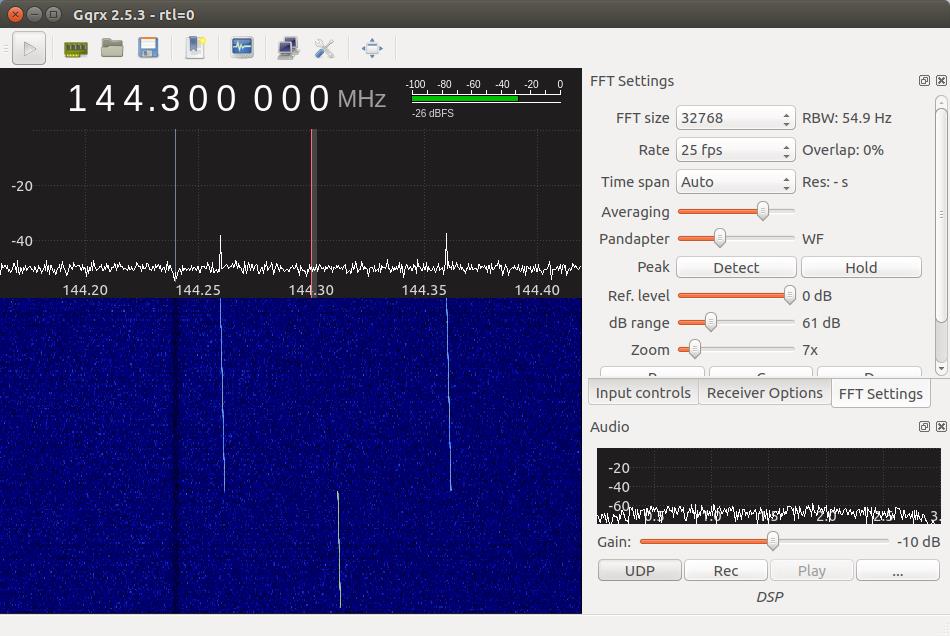
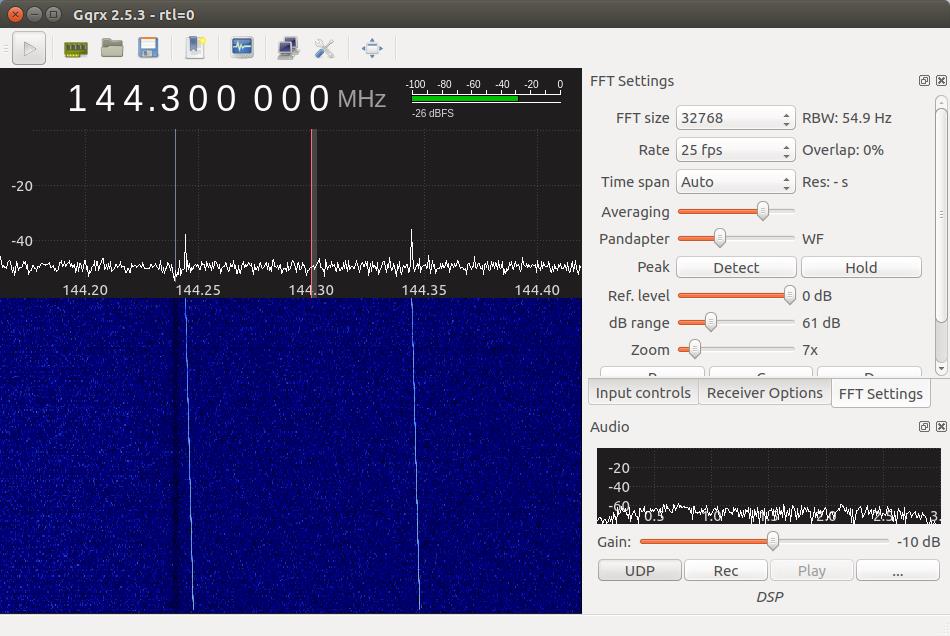
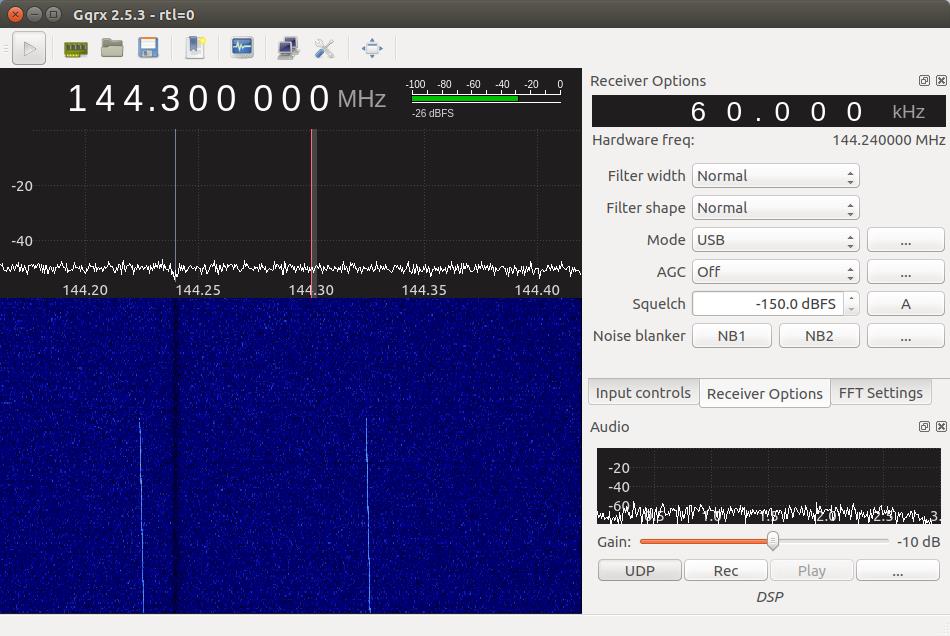
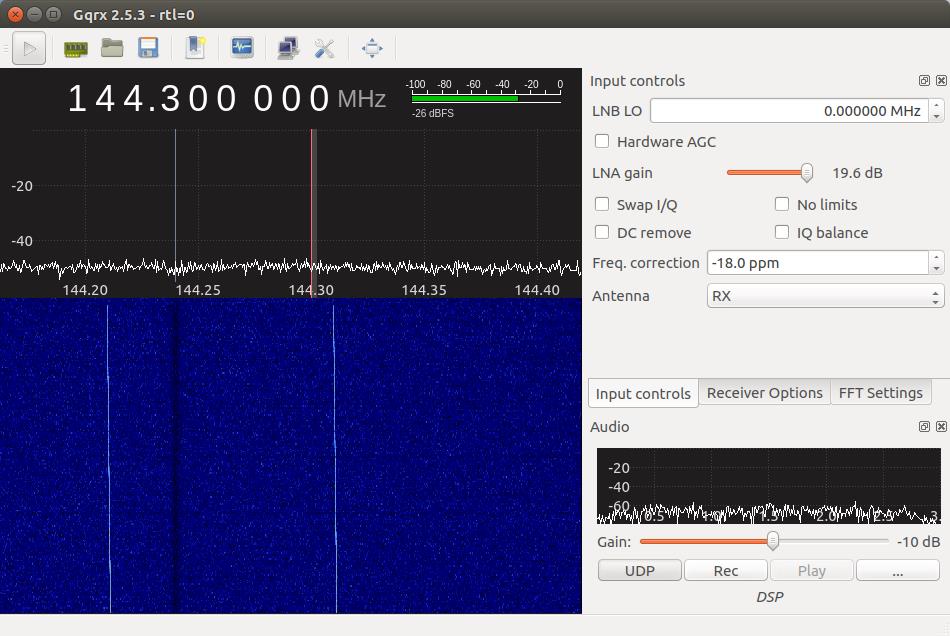
MXL_Client installing ついに粘りに粘った末に 'MXL_Client' をインストールして起動することに成功 しました。正確には、Java をインストール起動することができた、と言えます。 今日一日、墓参りの間を縫って頑張ってしたことを記述します。 (13 Aug 2016) 32GBもある USBメモリが、何もしてないのに赤ランプの点滅が続き、すぐに容量 が無くなったという警告メッセージが何度も出ていたのは、やはり異常なことで した。一日掛けて予備の 16GB_USBメモリを、背景をブルーにして、Ubuntu16.04 のインストールから始め、GNURadio -> RTL-SDR -> GQRX -> Direwolf のパッケ ージだけをインストールして、Ubuntu - Home の容量を広い状態にしておいてか ら、~$ sudo apt-get install default-jre としたところ、以前あれだけエラー 表示が出ていたのに、今回は全く一つもエラーが出ずに Java インストール完了 しました。ここまで出来ればこちらのものです。すぐに MXL_Client も起動でき ました。次のような概念です。新USBメモリも全く赤点滅せず、気分が良いです。 しかし、Ubuntu16.04 と Java の相性は良くないようで、Ubuntuが次回に正常に 起動しません。昨日(15Aug2016) から実に5回も、USBメモリへのインストールを やり直しました。1回で 2時間待ちです。もう Java はやめます。 > http://releases.ubuntu.com/16.04/ubuntu-16.04.1-desktop-i386.iso 今考えたのですが、この isoファイルは一度ダウンロードしたら、PC内の Temp フォルダに保存されているので、二度目以降はこのファイルを指定すれば2時間、 延べ 10時間も待つ必要はなかったのではなかろうか... 1. http://mxl-ops.engin.umich.edu/ 2. http://exploration.engin.umich.edu/blog/?p=2535 3. http://www.pe0sat.vgnet.nl/decoding/unix-tlm-decoding/ 4. Get an account at the site of University of Michigan. 5. Set your account and Login at this site. 6. Input your "Username and Password" in the popuped window. 7. Get "API Access Token" number in the bottom right of the display. 8. Press 'Dounload Public Client Launcher' in 'MXL Satellite Client'. 9. Download 'mxl_client.zip' 10. Ubuntu -> Downloads -> [mxl_client.zip] -> right_click -> Open with Archive Maneger -> Extract 11. Ubuntu -> Downloads -> [mxl_client] -> [Docs] -> Read 'index.html' 12. Ubuntu -> Downloads -> [mxl_client] -> [groundstation] -> Select 'config_props' 13. Edit 'config_props' as follows: radio.1.name=Radio radio.1.address=localhost radio.1.port=8001 radio.1.type=KISS radio.1.tncport=1 client.callsign=JE9PEL client.id=JE9PEL_GS server.address=mxlab.engin.umich.edu server.port=12805 14. Install java using the following: username@hostname:~$ sudo apt-get install default-jre username@hostname:~$ java -version 15. Run GQRX, Direwolf, and MXL_Client as follows. 16. $ cd Downloads/mxl_client/groundstation 17. $ java -jar groundstation_launcher_public.jar 18. Input 'API Access Token' number in the popup window. 19. Now, GQRX -> UDP(port: 7355) -> Direwolf(KISS port=8001) -> MXL_Client

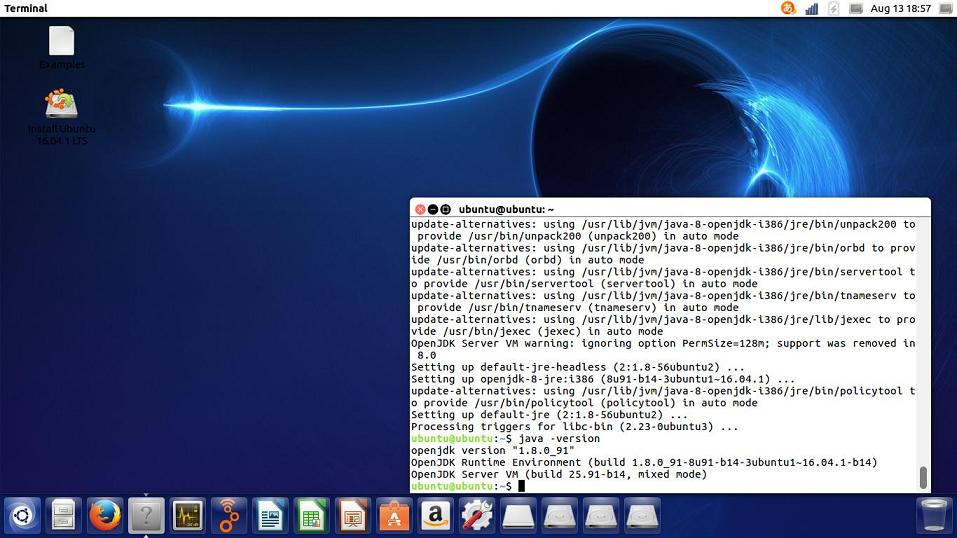
Direwolf_Decoder & AFSK1200_Decoder GQRX のフィルター幅を広げ、受信周波数を中間に調整することにより、1200bps 9600bps の信号を同時に受信することができました。画像のように画面上半分に Direwolf_9600bps受信、そして画面下半分に、 AFSK1200Decoder_1200bps受信を それぞれ配置しました。中間周波数として最初に真ん中の 144.650MHz にセット しましたが、それでは両周波数共にデコードすることができません。調整の結果 だいぶ 1200bps AFSK寄りの 144.657MHzにスペクトラムの赤線を位置することで 9600bps FSK, 1200bps AFSK の両方の信号を同時デコードすることができました。 このようにして、9600bps, 1200bps信号を同時受信しましたが、次に同じ二つの ソフトを使い、同じ 1200bps信号を同時受信しデコードをしてみました。下半分 の AFSK1200_Decoder では MIC-Eフォーマット形式の生のデータのまま表示され ており、上半分の Direwolf_Decoder では、それがきちんと緯度経度・移動時速・ 方向・高度まで 翻訳されて表示されていることがわかります。この MIC-E言語の フォーマットについては、My_HP No.552 を参照して下さい。MIC-E言語の有意さ が理解できると思います。 Ubuntu 'menu_bar' -> Gqrx_Tools -> AFSK1200_Decoder GQRX -> Press the 'UDP' button at the bottom right GQRX -> Receiver Options -> Filter width: User(60.4k) -> Frequency: 144.657MHz $ direwolf -r 48000 -B 1200 -t 0 udp:7355 $ direwolf -r 48000 -B 9600 -t 0 udp:7355 APRS frequency: 144.640MHz ... 9600bps FSK 144.660MHz ... 1200bps AFSK APRS MIC-E Format: My_HP No.552
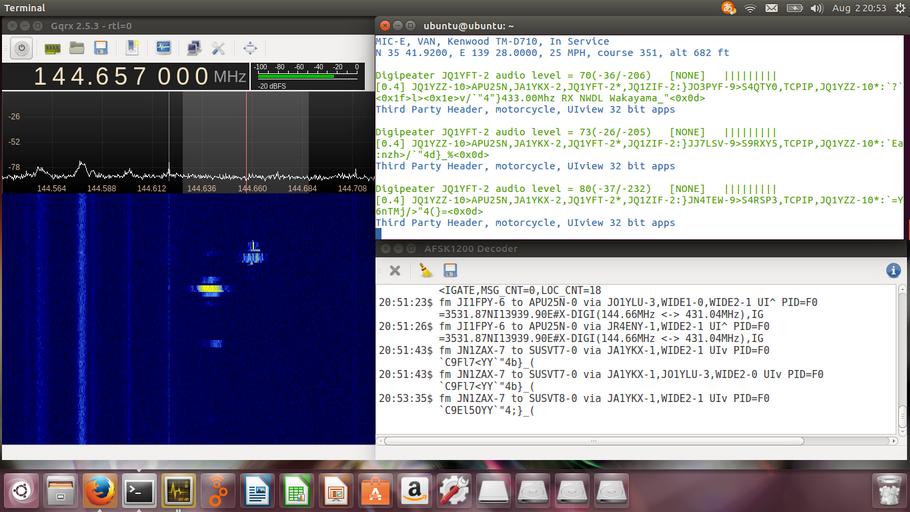
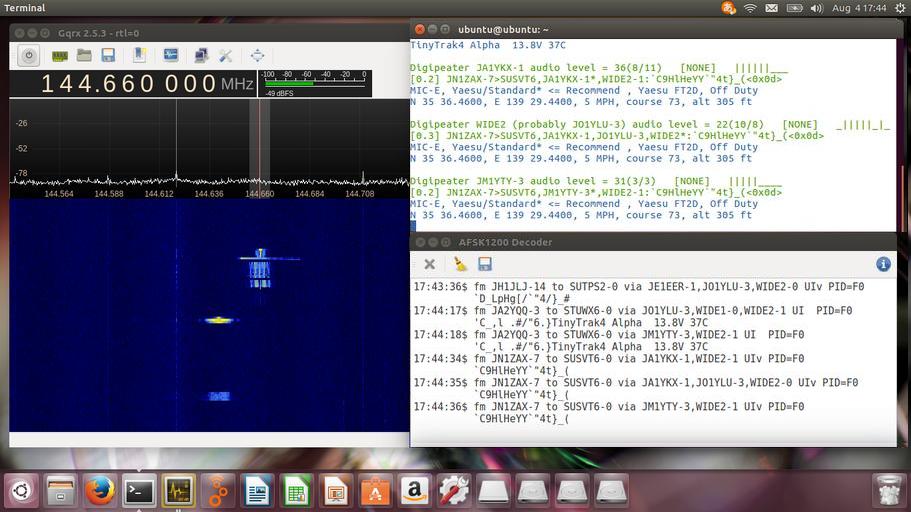
Gpredict
Gpredict HP からソースをダウンロードして、./configure や make を試みるが いつものようにエラーの嵐でインストールできない。いい加減あきらめかけた時 Terminal からシンプルに、「~$ sudo apt-get install gpredict」 と入力したら あっさりとインストール完了した。 その後、Terminal から、これもシンプルに 「~$ gpredict」 と入力すると、簡単に Gpredict が起動した。下図最初の画像は Ubuntu 最上部のメニューバーから、 「Gpredict → Edit → Preferences」 とし て自局の緯度経度を設定した後、さらに 「Gpredict → Edit → Update TLE → From network」 として軌道要素を取得している様子である。 また、下図の諸設定 の結果、Gpredict上でドップラーシフトの追尾を始めたが、ドップラーシフトが GQRX に反映しない。 portの状況を telnet で調べると、接続した瞬間に切断さ れている。外国局サイトをみると、Gpredict と GQRX が連動しているのだが... ※ ::ffff:127.0.0.1 という設定で解決! http://wakky.asablo.jp/blog/2019/02/24/9040055 http://www.asahi-net.or.jp/~ei7m-wkt/numb1040.htm 1. $ sudo apt-get install gpredict 2. $ gpredict 3. Set the latitude and longitude on Menu bar of Ubuntu. 4. Gpredict -> Edit -> Preferences -> Ground Stations 5. Gpredict -> Edit -> Update TLE -> From network 6. Gpredict -> Edit -> Preferences -> Interfaces -> Radios -> Add New 7. Gpredict -> File -> New Module -> ISS etc. 8. LINUX -> Home -> .config -> Gpredict -> gpredict.cfg, satdata, etc. 9. Set the host and port on Gprecict and GQRX as shown below. 10. GQRX -> Tools -> Remote control settings -> host, port etc. 11. Triangle button in the upper right of Gpredict -> Radio Control 12. Set the satellite frequencies, and press Engage & Track button. 13. Then it will begin the automatic tracking of Doppler shift.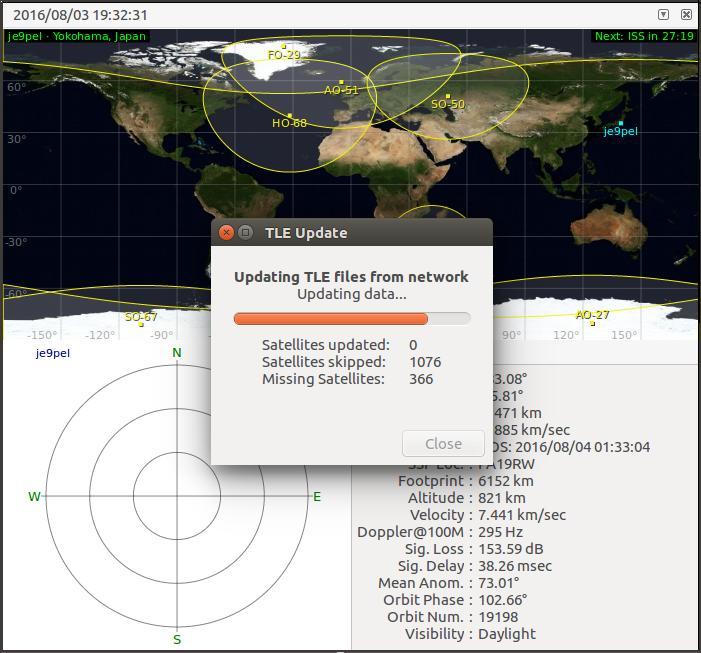
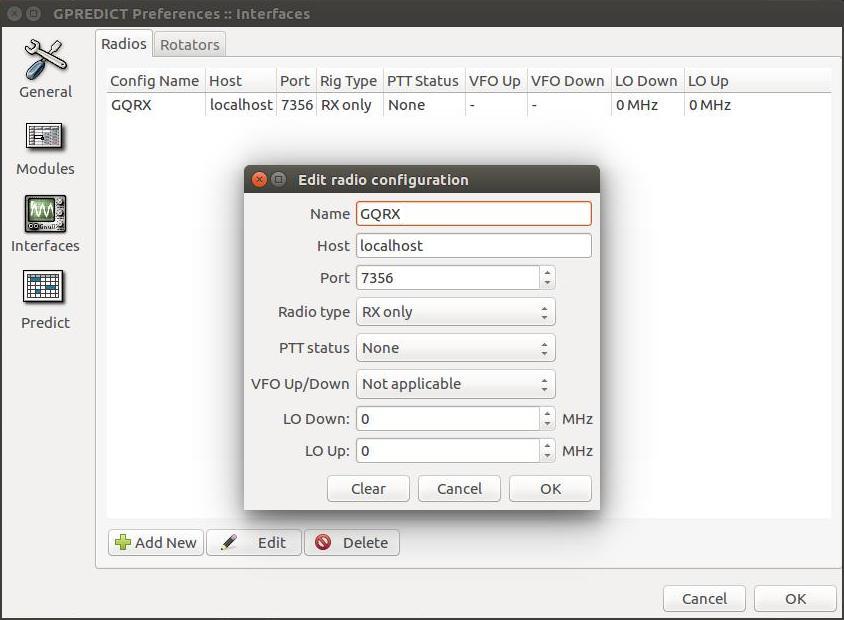
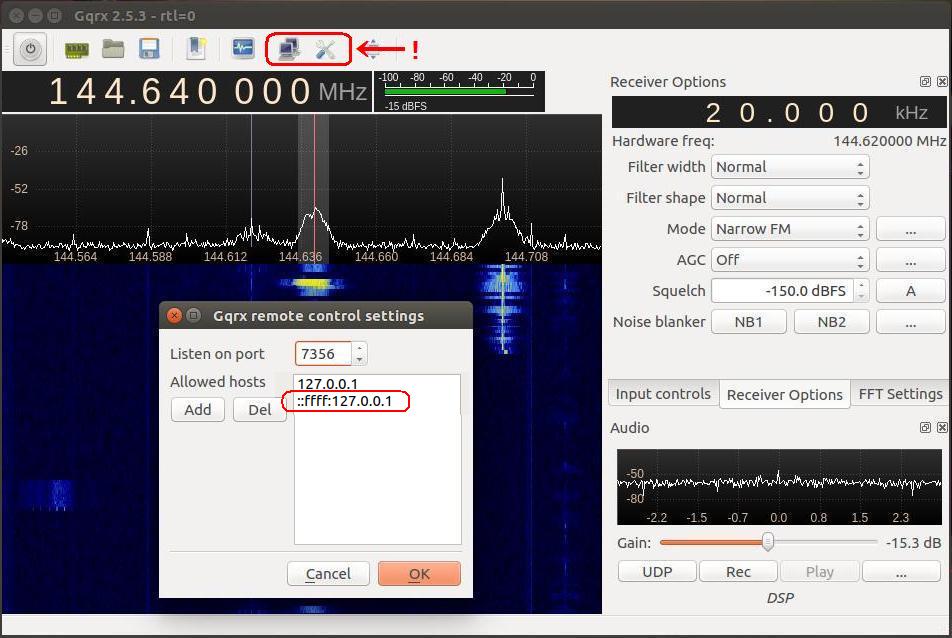
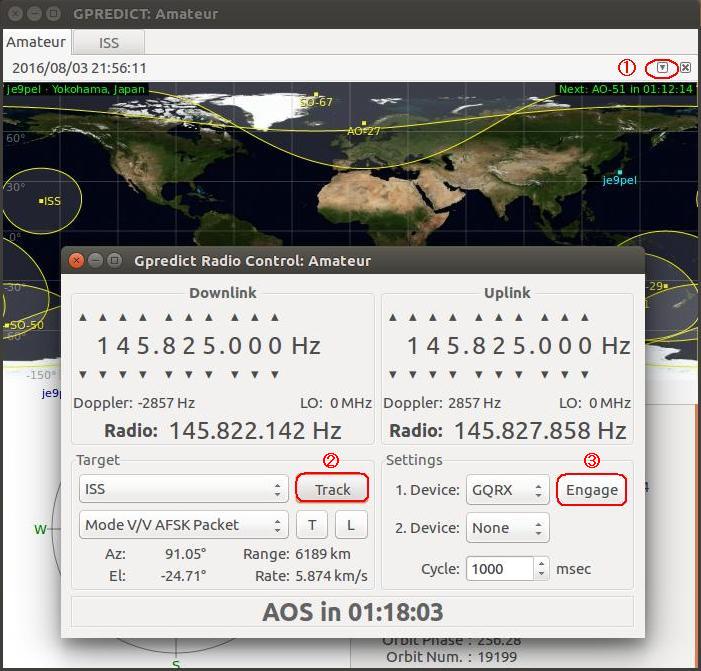

[参照] Unix TLM decoding by PE0SAT Controlling gqrx by WordPress GQRX and Gpredict completed link by JE9PEL/1
 トップ へ戻る.
トップ へ戻る.
 前のページ へ戻る.
前のページ へ戻る.
 次のページ へ移る.
次のページ へ移る.
 ホームページ(目次) へ戻る.
ホームページ(目次) へ戻る.